word2007怎样插入脚注和尾注
发布时间:2017-03-22 14:20
整理word文档时,有时需要添加参考文献、注释等,这是就会用到插入注释功能,注释分为脚注和尾注,可分别选择,脚注插入在本页最下方,尾注插入在整个文档最后。下面由小编为您提供更多的在word2007插入脚注和尾注技巧,希望能帮助您。
word2007插入脚注和尾注步骤一:将光标放在需要插入脚注的地方,点击“引用”菜单中的“插入脚注”

word2007插入脚注和尾注步骤二:此时在需要插入脚注的地方会出现序号“1”,序号格式也可自己设置
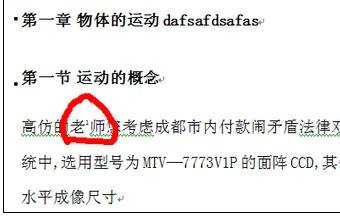
word2007插入脚注和尾注步骤三:光标会自动跳转到当页底部,出现序号“1”,此处填写注释信息即可。
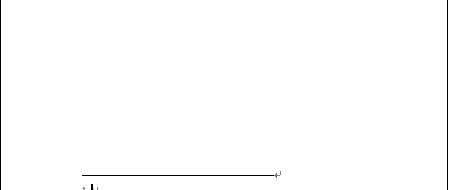
word2007插入脚注和尾注步骤四:若同时需要插入尾注,则将光标放到需要插入尾注的地方,点击“引用”菜单中的“插入尾注”,则会在需要插入尾注的地方出现序号“i”,序号也可自己设置。

word2007插入脚注和尾注步骤五:光标会自动跳转到最后一页底部,出现序号“i”,在此处填写注释信息即可
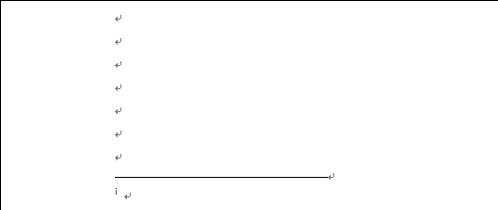
word2007插入脚注和尾注步骤六:也可点击“引用”菜单里,脚注和尾注组右下角的三角下拉菜单,启动“脚注和尾注”对话框,进行设置。

word2007插入脚注和尾注步骤七:可在“位置”中的“脚注”“尾注”中选择脚注和尾注的位置,“格式”中可自己设置格式,并能在“应用更改”中选择时应用于全篇文档还是部分文档
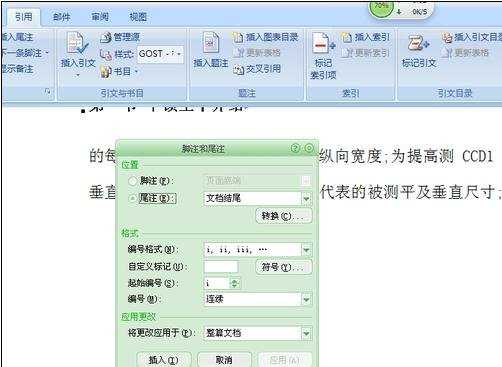

word2007怎样插入脚注和尾注的评论条评论